HƯỚNG DẪN UPGRADE IN PLACE WINDOWS SERVER 2008 R2 TO WINDOWS SERVER 2016/2019 P1
Thông tin
Như chúng ta đã biết, Microsoft đã thông báo các sản phẩm Windows Server 2008, 2008R2 sẽ kết thúc hỗ trợ vào ngày 14 tháng 02 năm 2020, Cho nên chúng ta cần có kế hoạch nâng cấp từ từ nhé. Ví dụ tôi có ngữ cảnh cần upgrade từ Windows Server 2008R2 lên Windows Server 2016 hoặc Windows Server 2019. Dĩ nhiên chúng ta cũng cần kiểm tra cấu hình phần cứng máy chủ khả năng hỗ trợ của máy chủ hỗ trợ các WS server nhé.
Lưu ý chia sẽ:
- Phải sao lưu backup tất cả VM hoặc Host, data, trước khi cập nhật nhé. Vì có rủi ro xảy ra biết đâu update tèo giữa đường.
- Đây là mô trường lab khác với môi trường thực tế production nên phải kiểm tra kỹ lưỡng phần cứng máy chủ tương thích với OS, tùy vào cấu hình từng loại server HPE, Dell, IBM nhé.
- Quan trọng nữa là lúc cài in-place sẽ có phần driver card RAID controller sẽ tạm thời nhận cho phiên bản hiện tại. Sẽ có những trường hợp load lên sẽ không nhận nên các bạn phải kiểm tra phần driver card raid của từng Server từng hãng HPE Smart Array (P410, P410i, P721m,..), Dell (PERC h310, 710p, 730p,740p,810p,..), IBM (ServerRaid 5015, ServeRAID M5000, M100x,..) các dòng server mới của Lenvo Server(RAID 530-8i, RAID 730-8i, RAID 930-8i) phần này các bạn sẽ download driver lúc mount vào khi cần nếu không nhận raid nhé.
- Ngoài ra cũng lưu ý các chuẩn boot của Windows Server BIOS hoặc UEFI, Hầu như các Server mới hiện nay đều boot UEFI. Sẽ có 1 số lỗi BCD xãy ra.
- Trường hợp phần cứng không đáp ứng thì tôi khuyên các bạn không nên làm cách này. Nên mua server mới rồi cài hẵn OS mới và migration dữ liệu sang Server mới.
Theo MS để cập nhật từ 2008R2 lên 2016 hoặc 2019 phải thông qua giai đoạn cập nhật từ 2008R2 lên Windows Server 2012R2:
- Bước 1: Cập nhật Windows Server 2008 R2 to Windows Server 2012
- Bước 2: Cập nhật Windows Server 2012 to Windows Server 2016
- Bước 3: Cập nhật Windows Server 2016 to Windows Server 2019
Trong sơ đồ chúng ta có thể lên từ 2012R2 lên thẳng Windows Server 2019 luôn nhé.
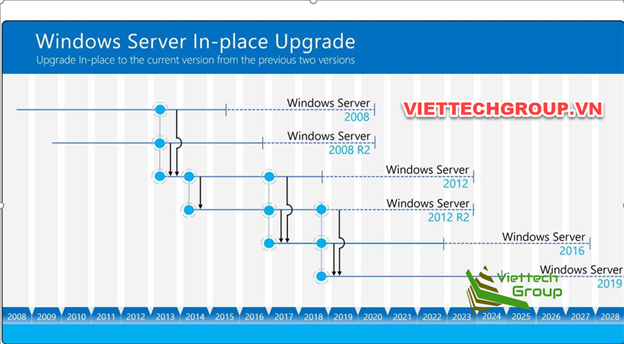
Kiểm tra host
Bước 1: Cập nhật Windows Server 2008 R2 to Windows Server 2012
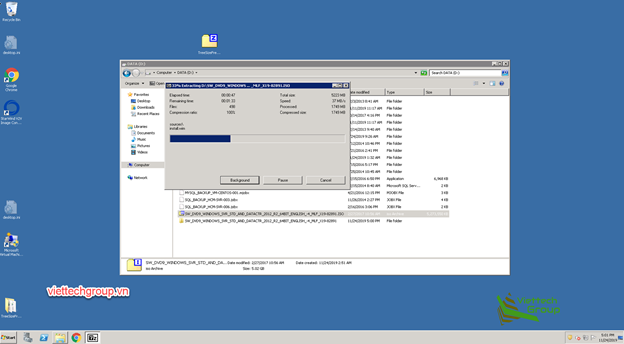
Check yêu cầu
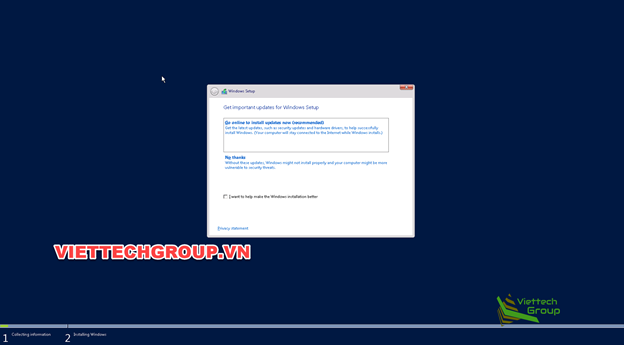
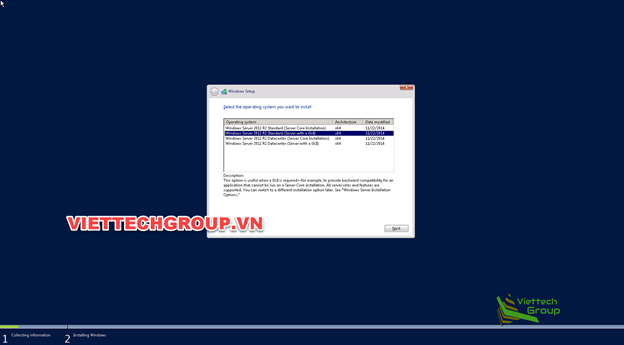
Chọn Upgrade: Install Windows and Keep files để giữ cấu hình không bị mất nhé
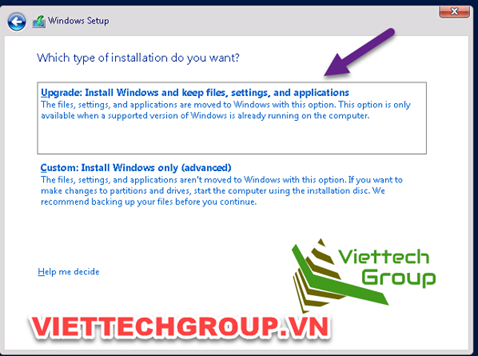
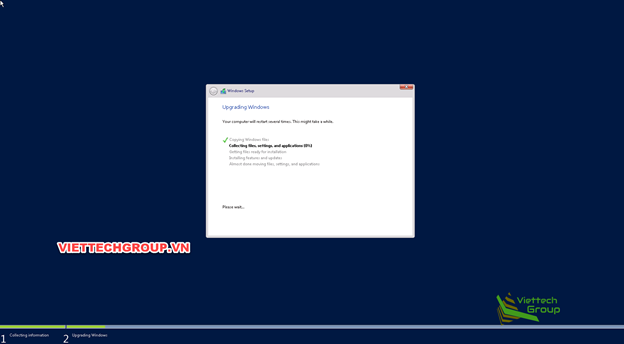
Khởi động lại nhé ok rồi
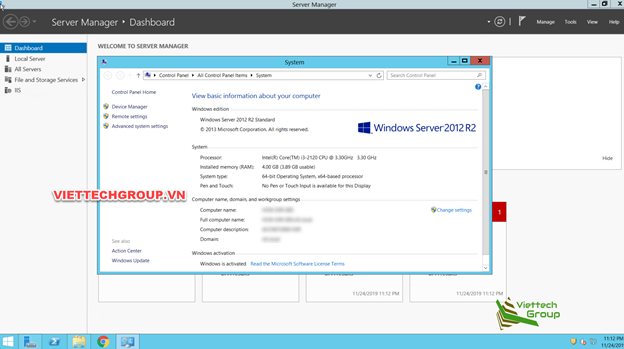
Tạm kết thúc phần 1 ở đây … Phần 2 xem tại đây nhé
Chúc các bạn thành công


[…] Các bạn có thể xe lại phần 1 tại đây […]